Hur man ändrar standard Google-konto

Använder du flera Google-konton på Android och PC och vet inte hur man ändrar standard Google-konto? Läs vidare för att lära dig de hemliga stegen.
Det kommer alltid att finnas något du behöver leta efter. Du kanske behöver veta hur vädret kommer att bli för att göra dina helgplaner. Men med så många alternativ att välja mellan när det kommer till webbläsare, varför bara använda en? Fortsätt läsa för att se hur du kan växla mellan olika webbläsare som ditt standardval, oavsett om du har en Samsung-telefon eller en icke-Samsung-telefon. Men alternativen du måste byta beror på vilka webbläsarappar du redan har på din Android-enhet.
Ändra standardwebbläsaren på Android för icke-Samsung-telefoner
För att ändra din standardwebbläsare på din icke-Samsung-telefon måste du gå till Inställningar , följt av Appar och aviseringar . Om du inte ser Standardappar på listan kan du behöva trycka på Avancerade alternativ, och efter det bör du se alternativet.
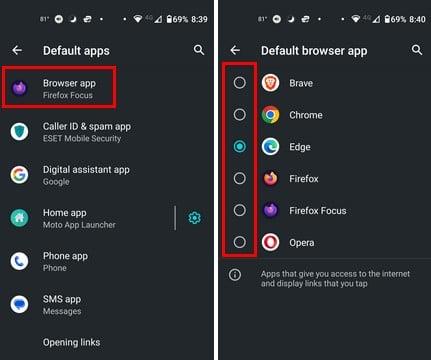
Klicka på alternativet Webbläsarapp högst upp. Om du aldrig har lagt till en så har du inte valt någon webbläsare. Vilken webbläsare som visas på listan beror på de du har installerat på din Android-enhet. Tryck på din nya standardwebbläsare, och det är allt som behövs. Stegen för Samsung-telefoner är något annorlunda. Om du har en Samsung-telefon, fortsätt läsa för att se hur du ändrar standardwebbläsaren.
Hur man ändrar standardwebbläsaren för Samsung-telefoner
Samsung-användare måste öppna appen Inställningar och trycka på Appar . Välj Standardappar följt av Standardwebbläsarapp .

Precis som för icke-Samsung-telefoner kommer listan över alternativ att bero på vilka appar du har på din telefon. Om det finns en webbläsare du behöver ha kan du snabbt ladda ner den på Google Play, och när du går tillbaka till det här avsnittet ser du din nyinstallerade webbläsare på listan. En webbläsare som du inte behöver oroa dig för att installera är Chrome.
Vidare läsning
På tal om att ändra standardsökmotorn, om du vill ändra standardsökmotorn för Edge-webbläsaren , här är stegen att följa. Kom ihåg att du även kan ställa in Chrome som standardwebbläsare på Windows. Om du vill göra det, följ dessa steg. Det finns fler ämnen du kan läsa om, och du kan hitta dem genom att använda sökfältet uppe till höger.
Slutsats
Det går snabbt och enkelt att ändra standardwebbläsaren på din Android-enhet. Oavsett om du använder en Samsung-telefon eller en icke-Samsung-telefon kommer du att kunna ändra den på nolltid. När du vill byta webbläsare igen vet du redan vilka steg du måste följa. Vilken webbläsare ska du byta till? Låt mig veta i kommentarerna nedan och glöm inte att dela artikeln med andra på sociala medier.
Använder du flera Google-konton på Android och PC och vet inte hur man ändrar standard Google-konto? Läs vidare för att lära dig de hemliga stegen.
Facebook-berättelser kan vara mycket roliga att göra. Här är hur du kan skapa en berättelse på din Android-enhet och dator.
Fyller det på din Android? Lös problemet med dessa nybörjarvänliga tips för alla enheter.
Hur man aktiverar eller inaktiverar stavningskontrollfunktioner i Android OS.
En handledning som visar hur du aktiverar utvecklaralternativ och USB-felsökning på Samsung Galaxy Tab S9.
Älskar du att läsa e-böcker på Amazon Kindle Fire? Lär dig hur du lägger till anteckningar och markerar text i en bok på Kindle Fire.
Jag ger en lista över saker du kan prova om din Android-enhet verkar starta om slumpmässigt utan uppenbar anledning.
Vill du lägga till eller ta bort e-postkonton på din Fire-surfplatta? Vår omfattande guide går igenom processen steg för steg, vilket gör det snabbt och enkelt att hantera dina e-postkonton på din favorit enhet. Missa inte denna viktiga handledning!
En handledning som visar två lösningar på hur man permanent förhindrar appar från att starta vid uppstart på din Android-enhet.
Behöver du nedgradera en app på Android-enhet? Läs den här artikeln för att lära dig hur du nedgraderar en app på Android, steg för steg.






